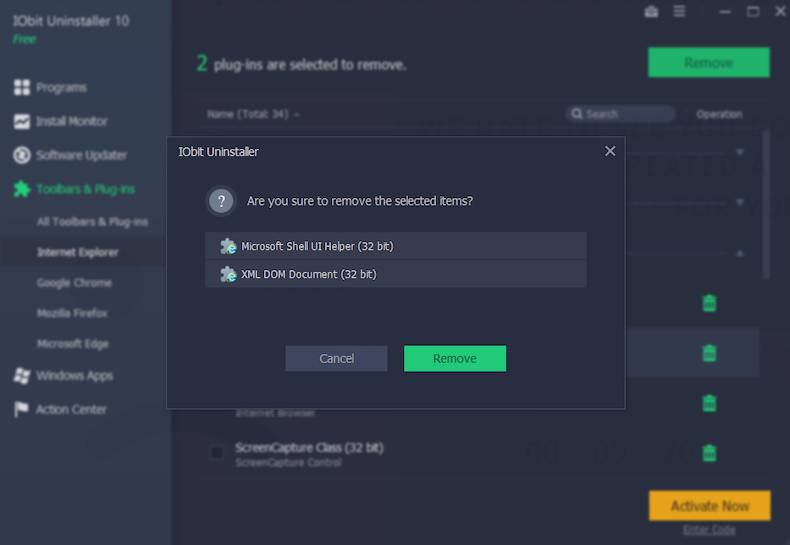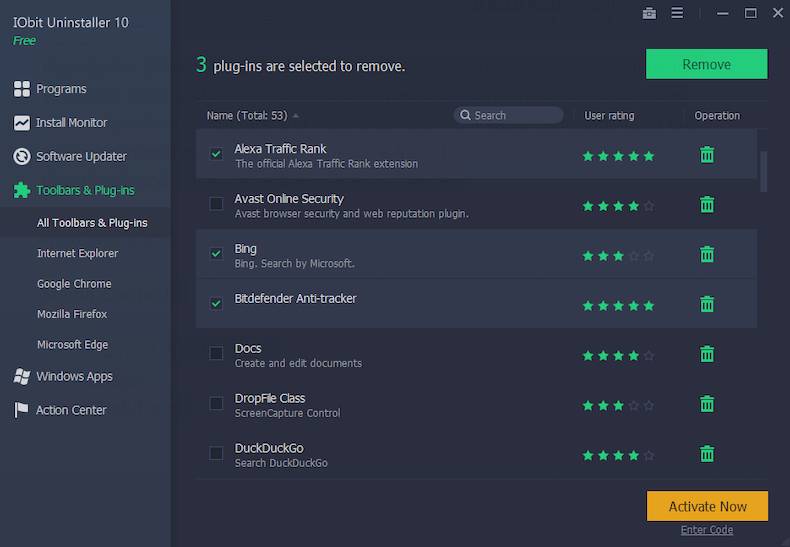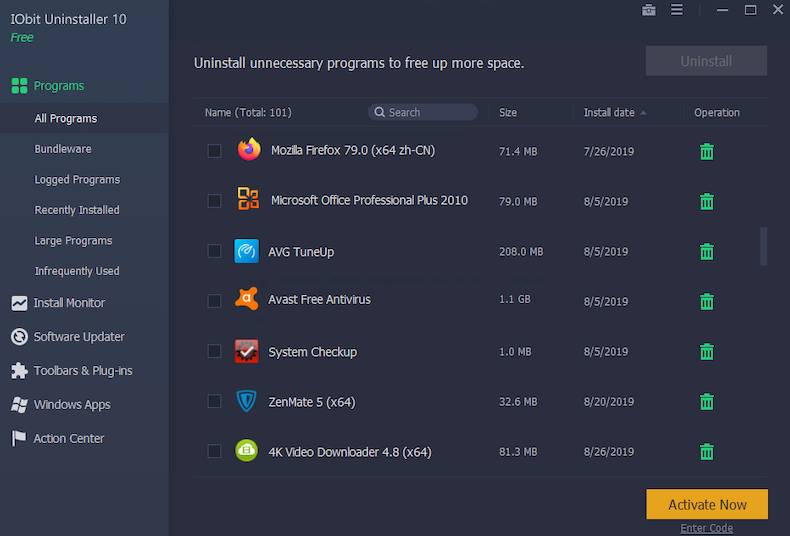ダウンロード IObit Uninstaller
ダウンロード IObit Uninstaller,
IObit Uninstallerは、ライセンスコードを必要とせずに使用できるアンインストーラーです。これは、WindowsPCユーザーがコンピューターのメンテナンスとプログラムのアンインストールをはるかに簡単かつ迅速に実行するために使用できる無料のツールの1つです。Windows 10は、コンピューターに不要なプログラムやデータが蓄積することによって引き起こされる速度低下やトラブルを排除するために使用されます。
IObitアンインストーラーをダウンロードする
プログラムを使用すると、Windowsの[プログラムの追加と削除]メニューに含まれていない、またはそこから削除できないすべてのプログラムを削除できるようになるためです。さらに、コンピューターにプリインストールされているWindows 8、8.1、10アプリケーションを簡単に削除できます。
PCを長期間使用すると、何千ものプログラムやアプリケーションの残留物がコンピューターのレジストリに蓄積されます。プログラムがシステムから削除されても、これらの残留物はそこに残ります。IObitUninstallerはこれらの残留物をターゲットにすることも問題なく、不要なエントリからコンピューターのレジストリを保護するのに役立ちます。
プログラムのアンインストールまたはレジストリのクリーニング中にコンピュータで問題が発生した場合、これらの問題から回復するためにシステムの復元ポイントを自動的に作成できるプログラムは非常に安定して動作するため、この機能は必要ありません。
特に古いコンピューターでは、Windows Updateによって問題が発生することがあるため、ユーザーはこれらの更新プログラムを削除することをお勧めします。IObitUninstallerのWindowsUpdate削除機能を利用して、PCで問題の原因となっている更新を削除することもできます。
このプログラムを使用して、Webブラウザに何らかの形で感染し、削除できない有害なアドオンを削除することもできます。これらのアドオンの中で、ホームページを変更するアドオンから検索エンジンを変更したり、個人情報を盗もうとするアドオンまで、さまざまな状況に遭遇する可能性があるため、システムから次のようにクリーンアップする必要があります。できるだけ早く。
最新バージョンのIObitUninstallerの新機能。
- インストール/インストールの追跡:新しいサービス、スケジュールされた操作、DDLファイルなどのインストールプロセスレコードが改善されました。
- ソフトウェアヘルス:プログラムの残り物と悪意のあるプラグインの削除を改善しました。
- アンインストールアルゴリズム:あまり使用されていないプログラムとバンドルされたプログラムのより正確な認識
- アンインストール可能なプログラムのアンインストール:MPC-HC、IntelliJ IDEA、RockstarGamesなどの頑固なソフトウェアをアンインストールします。
それが無料で利用可能であり、非常に使いやすいインターフェースが付属しているという事実は、それをアンインストーラーの間で非常に価値のあるツールにします。Windowsの標準のアンインストールプログラムが効果的でなく、より根本的な解決策を探している場合、それは間違いなくコンピュータに必要なシステムメンテナンスアプリケーションの1つであるはずです。
IObit Uninstaller スペック
- プラットホーム: Windows
- カテゴリー: App
- 言語: 英語
- ファイルサイズ: 24.00 MB
- ライセンス: 自由
- 開発者: IObit
- 最新のアップデート: 06-07-2021
- ダウンロード: 9,377